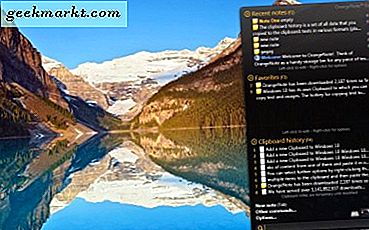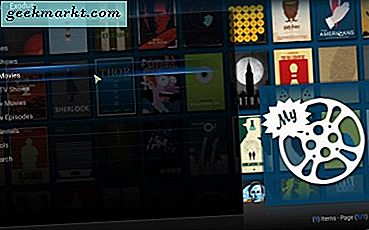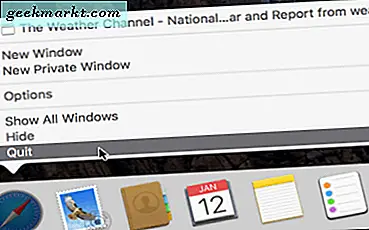
Fed opp med å måtte starte Mac på nytt på grunn av en ikke-responsiv app? Må du bruke et ustabilt program for arbeid som holder fryseren på datamaskinen din? Jeg føler din smerte. Derfor legger jeg sammen denne raske veiledningen om hvordan du tvinge slutte på Mac. Jeg vil vise deg hvordan du lukker uresponsive apper, ved hjelp av en hurtigtast, Aktivitetsmonitor og Dock.
Macer som bruker legitprogrammer fra iTunes har langt færre problemer enn Windows-brukere, men noen ganger gjenstår ting fortsatt. Uansett om du spør for mye av maskinvaren din og den låser, går programmet inn i problemer selv eller du vil bare lukke det raskt. Det er mange grunner til at du må vite hvordan du må tvinge å avslutte en app på Mac.
For eksempel må jeg regelmessig bruke en bestemt app for en klient som ikke er laget for Yosemite. Til tross for dette, insisterer klienten på at jeg bruker det fordi å få appen oppdatert koster penger. Hvis du befinner deg i en lignende situasjon med en lignende ustabil app, her er hvordan du tvinger det på en Mac.
Disse metodene er spesielt verdifulle hvis du har ubehandlet arbeid på skrivebordet som du egentlig ikke vil miste!
Bruk en hurtigtast for å tvinge til å slutte på Mac
Hvis du kan huske dem, er hurtigtastene veldig raske og effektive måter å få ting gjort på en datamaskin. Det spiller ingen rolle om du bruker Windows eller Mac, regelen for hurtigtaster.
- Trykk Kommandoen + Alt + Esc alt på en gang for å hente den løpende applisten.
- Fremhev appen du kan for å lukke. Hvis det ikke reagerer, bør det si "Ikke svare" ved siden av det.
- Velg Force Quit for å slå av appen.
Dette fungerer perfekt 99% av tiden, og er en rask måte å tvinge til å slutte på Mac hvis du kan huske det.

Bruk Aktivitetsmonitor for å tvinge slutte på Mac
Aktivitetsovervåkning er stedet for å finne ut hva som skjer i en Mac. Det viser deg hvilke programmer du har kjørt, hvilke ressurser som brukes, og noen som ikke svarer eller feiler apps som ikke alltid er åpenbare fra skrivebordet. Hvis du ikke liker tastatursnarveier, kan du tvinge til å slutte fra Activity Monitor.
- Åpne Aktivitetsovervåkning ved å velge Programmer, Verktøy og Aktivitetsmonitor.
- Dobbeltklikk på den aktuelle appen, og velg Avslutt.
- Du kan også markere den aktuelle appen og klikke på ikonet "X" øverst til venstre på Activity Monitor.
Bruk Dock for å tvinge slutte på Mac
Docken er sentrum for alt apprelatert, så det er uunngåelig nyttig når du slutter eller tvinger til å slutte å svare på apps. Jeg pleier å glemme dette verktøyet er der som jeg er en stor fan av tastaturgenveien. Likevel er det en nyttig måte å tvinge til å slutte på en Mac.
- Naviger til Dock og appikonet du vil avslutte.
- Høyreklikk eller Ctrl klikk på ikonet og velg avslutte.
- Hvis appen ikke lukkes, kan du prøve Alt + klikk for å tvinge til å slutte.
Hvis appen virkelig ikke reagerer, må du kanskje ty til å slutte å gjøre det nært. Dette vil fungere i de aller fleste tilfeller du kommer over når du bruker en Mac.

Force avslutte en ikke-responsiv Mac-app
Det blir tider når appen fryser helt og vil ikke la deg bruke noen av de tidligere metodene. Hvis appen låser skrivebordet, bruker de fleste av oss vanligvis en omstart for å starte på nytt og prøve på nytt. Men det er en annen nyttig snarvei du kan prøve først. Mens Mac-maskinen støter på kort tid, er det enda raskere å tvinge appen uten å starte på nytt.
Hvis programmet som har frosset er det aktive programmet, trykker du på Command + Esc + Alt + Shift alt på en gang. Dette vil tvinge OS X til å tvinge lukke prosessen, og forhåpentligvis returnerer Mac-en til en fullt fungerende tilstand en gang til.
Force avslutte en ikke-responsiv Mac
Heldigvis er situasjoner der hele Macen fryser, sjeldne, men det er fortsatt nyttig å vite hvordan man kommer ut av det uten å måtte ty til en omstart.
- Hold strømknappen nede i noen sekunder til du ser en dialogboks.
- Velg Slå av for å tvinge lukk Macen din og start på nytt.
- Hold nede strømknappen nede hvis nedleggerkommandoen ikke virker.
- La Macen starte på nytt som vanlig når den er stengt.
Denne typen nedleggelse er ikke sunn, men vil ikke gjøre noen langvarig skade på din Mac. Du vil miste uopptatt arbeid skjønt!